
كيفية التحقق من كاميرا الويب على الكمبيوتر عبر الإنترنت؟ تحقق من كاميرا الويب على الكمبيوتر عبر الإنترنت: التعليمات
ستقدم المقالة طريقتين للتحقق من عمل كاميرا الويب على الكمبيوتر.
على الإنترنت، يمكنك تواجه غالبا أسئلة بخصوص كيفية تكوين كاميرات الويب على الكمبيوتر عبر الإنترنت. يبدو أن هذا سؤال بسيط، وغريب، لماذا اضبط الكاميرا عبر الإنترنت؟ ولكن في الواقع، للمبتدئين، لتكوين الكاميرا وميكروفون على الكمبيوتر ليس بالأمر السهل جدا. تذكر نفسك عندما بدأت للتو باستخدام جهاز كمبيوتر.
بالإضافة إلى ذلك، إذا لم يكن لدى المستخدم برنامجا خاصا من نوع Skype على جهاز كمبيوتر وبرامج أخرى تعمل مع كاميرات الويب البرمجية، فستكون التحقق من تشغيل الكاميرا (معا أيضا مع الميكروفون) صعبا حقا. ليس من المعروف أن كاميرا الويب لديك. سواء كان ذلك جنبا إلى جنب مع برنامج خاص لتصوير الفيديو غير واضح، فلن ينصح باستخدام الموارد عبر الإنترنت.
لكننا سننظر إلى جميع الخيارات الرئيسية. في هذه المراجعة، سيتم النظر في طريقتين للتحقق من عمل كاميرا الويب على الكمبيوتر:
- برمجة
- الطريق عبر الإنترنت
كيفية اختبار عمل كاميرا ويب على جهاز كمبيوتر باستخدام برامج الطرف الثالث؟

التحقق من كاميرا الويب
كما ذكر أعلاه، لا نعرف ما هي كاميرا معينة لديك، وما إذا كان القرص مع البرنامج المناسب لتصوير الفيديو يباع معها. بالإضافة إلى ذلك، قد يكون لكل برنامج خصائصه الخاصة. النظر في برنامج إعلامي أكثر تعقيدا أيضا غير منطقي، مهمتنا هي حل المشكلة بسرعة وكفاءة.
لذلك، فإن الأفضل في قضيتنا سيكون استخدام Skype. لا تحقق Skype فقط على الأداء الخاص بك على الأداء، ولكنه سيساعد في الواقع في استخدامه في موعد مباشر - للتواصل في دردشة فيديو مع الأقارب أو الأصدقاء.
قم بتنزيل وتثبيت Skype على هذا حلقة الوصل واتبع تعليماتنا أدناه:
- اذهب الى سكايب. ضع في اعتبارك أنه في هذا الدليل، سنستخدم Skype من أحدث إصدار، الذي تختلف واجهته بشكل كبير عن التطورات السابقة. لذلك، بعد إدخال رسول في الجزء العلوي الأيسر منه، انقر فوق الصورة الرمزية الخاصة بك (إذا لم تقم بتثبيت الصورة الرمزية، فستكون فارغة بدون صور).

كيفية اختبار عمل كاميرا ويب على جهاز كمبيوتر باستخدام برامج الطرف الثالث؟
- في النافذة التي تفتح، انقر فوق العنصر " إعدادات الصوت والفيديو»في قسم الإعدادات
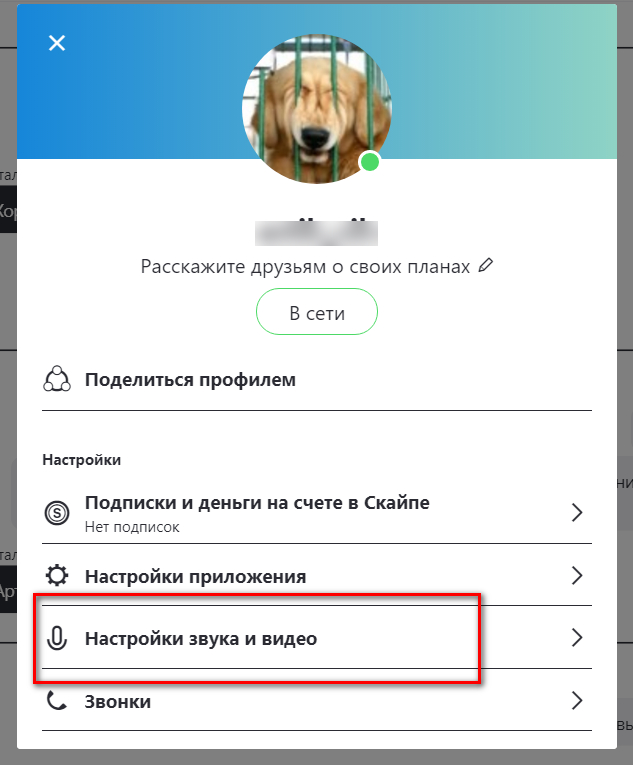
انتقل إلى إعدادات الصوت والفيديو
- التالي سوف تفتح نافذة جديدة. إذا كانت كاميرا الويب الخاصة بك متصلة بجهاز كمبيوتر ويعمل بشكل جيد، فسترى هذا (انظر في لقطة الشاشة). هنا يمكنك تكوين وتحقق من الميكروفون. صحافة " إجراء مكالمة تجريبية مجانيةثم اتبع تعليمات Skype (روبوت الرسائل الصوتية).
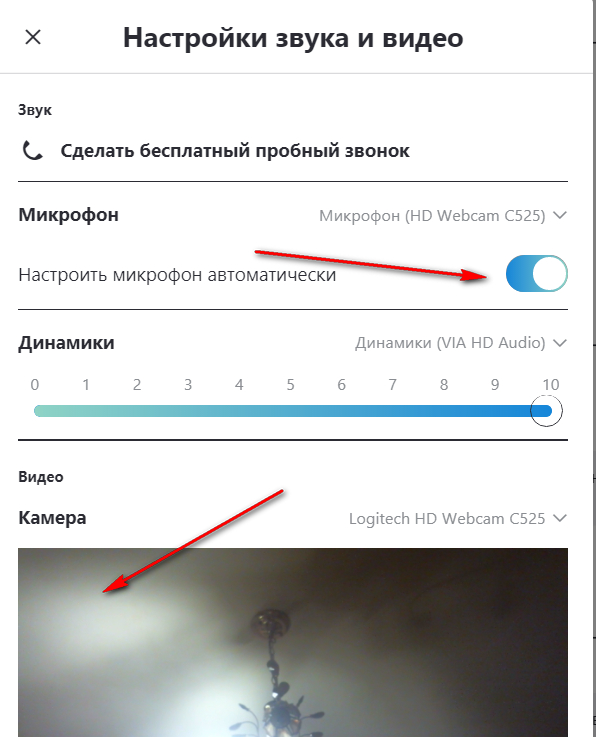
تحقق الميكروفون والكاميرا
كيفية التحقق من عمل كاميرا الويب على جهاز كمبيوتر عبر الإنترنت؟
ننتقل الآن إلى القضية الرئيسية. لنفترض أنك مبتدئ، وتريد التحقق بسرعة من عمل كاميرا الويب الخاصة بك، مما يمر على الرابط على الإنترنت. النظر في كيفية القيام به.
ويمكنك القيام بذلك باستخدام، على سبيل المثال، أي ثلاثة مواقع نقدمها أدناه.
لنبدأ بمحركات البحث الأكثر شهرة:
- تمر حلقة الوصل وفي النافذة التي يتم فتحها، انقر فوق الزر " تحقق webcam."(أدناه سيكون العنصر" تحقق من ميكروفون"ما الذي يمكن القيام به بنفس طريقة كاميرا ويب).
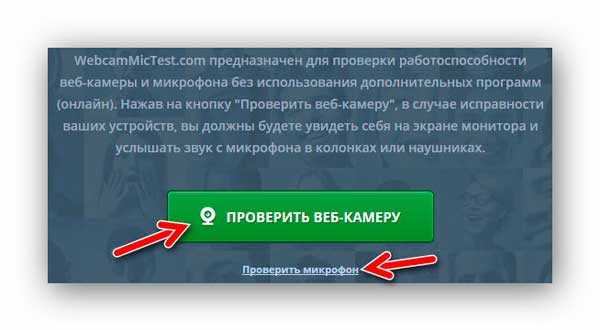
تحقق من الميكروفون أو الكاميرا عبر الإنترنت
- بعد ذلك، اسمح لهذا الموقع باستخدام الكاميرا الخاصة بك، كما هو مقدم في لقطة الشاشة

اسمح للموقع باستخدام الكاميرا
- بعد ذلك، إذا أعمل كاميرا الويب الخاصة بك بشكل صحيح، فسترى على الشاشة التي تقوم بها حاليا.
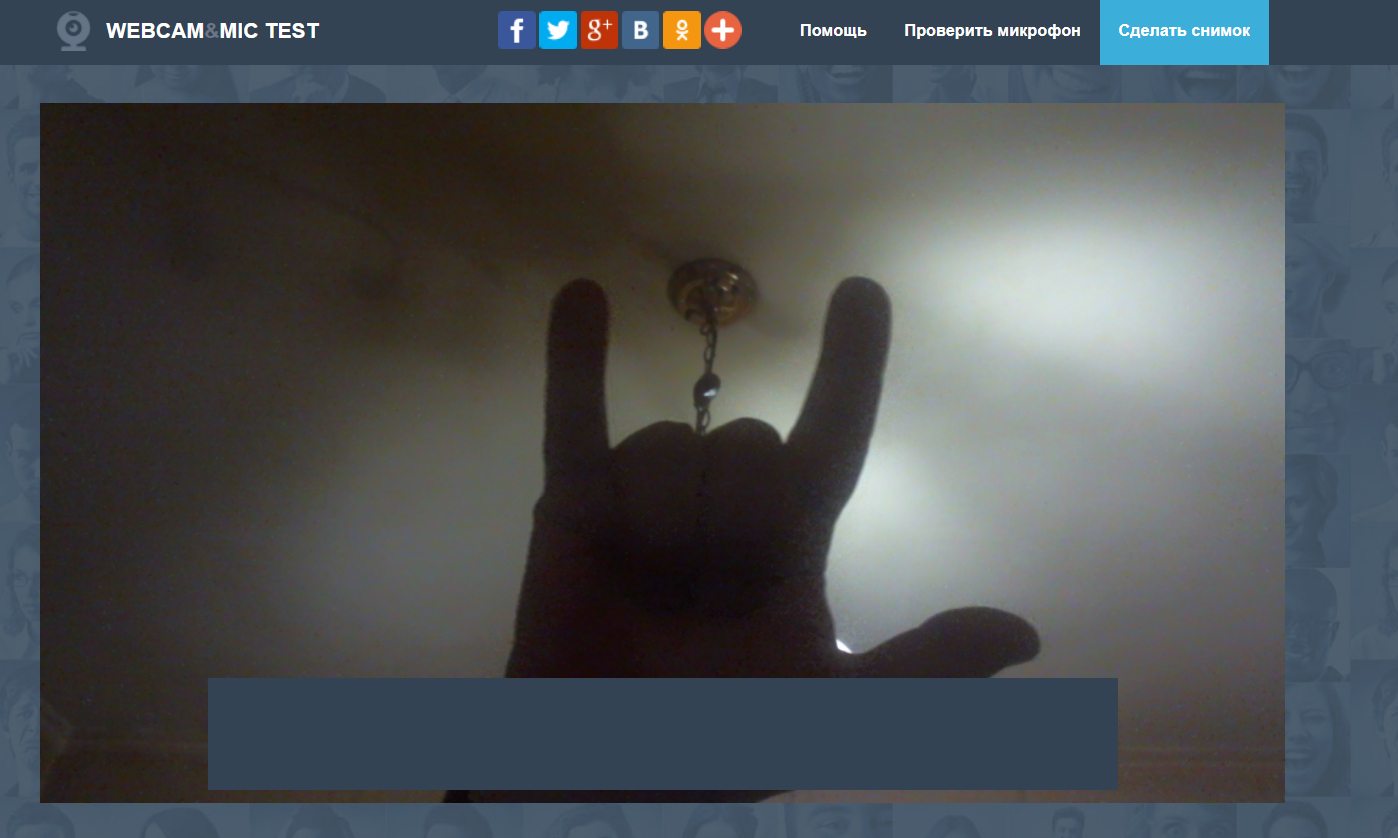
تحقق من عمل كاميرا الويب على الكمبيوتر عبر الإنترنت.
- في حالة الميكروفون، سيكون من الضروري قول هذه العبارة اللطيفة بصوت عال وانقر فوق " الاستنساخ"- سوف تسمع هذه العبارة من مكبرات الصوت (إذا كان ميكروفون يعمل).
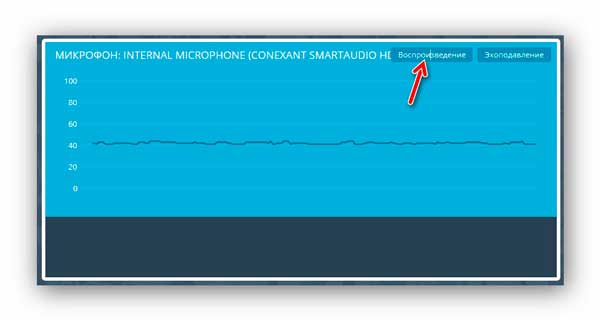
انقر فوق "تشغيل" والتحدث إلى الميكروفون
المورد الثاني عبر الإنترنت لفحص كاميرا ويب:
- نمر عبر هذا حلقة الوصل وفورا في نافذة جديدة، انقر فوق " تسمح»

السماح بالوصول إلى الكاميرا والميكروفون
- إذا كانت الكاميرا تعمل، فسترى وجهك لطيف فيه)
- هنا أتحقق من الميكروفون المدمج في كاميرا الويب
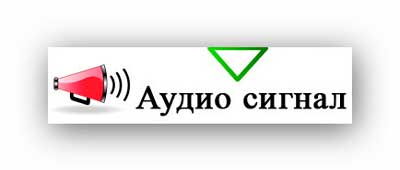
تحقق من تشغيل الميكروفون على كاميرا الويب
المورد الثالث عبر الإنترنت لفحص كاميرا ويب:
- نمر حلقة الوصل، اسمح للموقع بالعمل مع الكاميرا والتحقق من ذلك
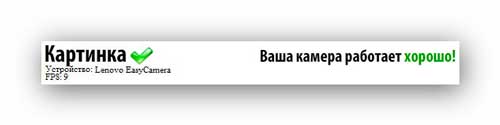
تحقق من عمل كاميرا الويب على الكمبيوتر عبر الإنترنت.
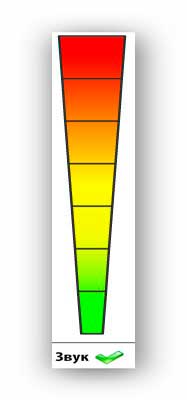
تحقق من عمل كاميرا الويب على الكمبيوتر عبر الإنترنت.
فيديو: كيف كاميرا ويب وميكروفون على جهاز كمبيوتر محمول أو يعمل الكمبيوتر؟ درس كمبيوتر №2.
